Jika Anda baru saja menemukan $jendela. BT folder, Anda mungkin ingin menghapusnya untuk mengosongkan beberapa ruang di hard drive Anda. Untungnya, ini aman untuk dihapus, tetapi tidak sesederhana yang Anda kira.
Artikel ini mencakup apa yang $jendela. BT folder tersebut, apakah aman untuk dihapus, dan bagaimana melakukannya jika Anda mau.
Apa itu $Windows. Folder BT?
$Windows. Folder BT adalah folder tersembunyi di drive tempat sistem operasi Microsoft Windows Anda diinstal. Windows membuat folder ini di samping $Windows. Folder WS dan Windows.old saat memutakhirkan dari versi yang lebih lama ke Windows 10 atau saat Anda memperbarui Windows 10 ke versi baru.
$Windows. Folder BT berisi semua file instalasi Windows sebelumnya dan file log penting jika instalasi tidak berhasil dan perlu pemecahan masalah atau untuk dikembalikan. Di masa lalu, menghapus $Windows. Folder BT mencegah pengguna kembali ke versi lama melalui Pemulihan sistem alat ditemukan melalui Panel kendali > Sistem dan keamanan > Cadangkan dan Pulihkan (Windows 7) .
Namun, tidak mungkin lagi untuk menurunkan versi ke Windows 7 atau 8. Sebagai gantinya, ini memerlukan instalasi yang bersih. Lebih buruk lagi, $Windows. Folder BT adalah bahwa ia dapat mengambil puluhan gigabyte pada hard disk Anda. Jadi, bisakah Anda menghapusnya?
Bisakah Anda Menghapus $Windows. Folder BT?
Singkatnya, ya. Aman dan mudah untuk hapus $Windows. folder BT . Melakukannya tidak akan menghapus file Windows penting untuk sistem operasi Anda.
Tidak mungkin lagi menurunkan versi ke versi sebelumnya versi Windows menggunakan $Windows. folder BT, jadi Anda juga dapat menghapusnya ke menghemat ruang disk pada HDD Anda.
Catatan: Windows akan secara otomatis menghapus $Windows. Folder BT sepuluh hari setelah memperbarui ke Windows 10 atau versi baru.
Cara Menemukan $Windows. Folder BT
Pertama, periksa apakah $Windows. Folder BT ada di sistem Anda. Untuk melakukannya, Anda harus dapat melihat file tersembunyi. Untuk mengaktifkan setelan ini:
- Membuka Penjelajah Berkas .
- Pilih Melihat tab.
- Pilih Pilihan .
- Pilih Melihat tab.
- Gulir ke bawah dan periksa Menunjukkan file tersembunyi , folder, dan drive . Gulir ke bawah lebih jauh dan hapus centang pada Sembunyikan dilindungi sistem operasi file (Disarankan) kotak centang. Pilih Ya untuk menerima pesan peringatan.
Dengan pengaturan ini diaktifkan, navigasikan ke drive tempat $Windows Anda. Folder BT harus (misalnya, drive C:).
Cara Menghapus $Windows. Folder BT
Jika folder tersebut ada, Anda tidak dapat menghapusnya hanya dengan menekan tombol hapus. Sebagai gantinya, Anda harus menggunakan Alat Pembersih Disk . Untuk melakukannya:
- Buka Mulai menu , Tipe Pembersihan disk , dan pilih aplikasi. Anda juga dapat membuka Disk Cleanup dengan membuka Lari , mengetik %windir%system32cleanmgr. exe, dan menekan Memasuki .
- Tunggu hingga utilitas terbuka, lalu pilih drive root Anda dan klik Oke .
- Setelah terbuka, klik Bersihkan file sistem . Pilih drive root Anda lagi, lalu tunggu untuk memindai file sistem Anda.
- Anda sekarang akan melihat beberapa opsi dalam daftar. Opsi berikut mungkin muncul tergantung pada sistem Anda dan Windows build. Semua ini akan menghapus $Windows. folder BT.
- Instalasi Windows Sebelumnya
- Pembersihan Pembaruan Windows
- File log pemutakhiran Windows
- File instalasi Windows sementara
- Berkas sementara
- Klik Oke .
- Pilih Hapus File .
- Buka drive root Anda dan periksa kembali apakah ada folder yang tersisa (termasuk folder $Windows. BT dan $Windows. WS). Jika demikian, klik kanan folder dan pilih Menghapus .
Catatan: Jika Anda tidak memiliki izin untuk menghapus folder, Anda dapat mengaktifkannya dengan membuka Command Promptsebagai administrator dan ketik kodeberikut, dan tekan Memasuki . Ingatlah untuk mengganti C: dengan drive apa pun yang diinstal sistem operasi Anda.
ambil alih /F C:$ jendela. BT * /R /A icacls C:$
jendela. BT *.* /T /grant administrator:F
rmdir /S /Q C:$ jendela. BT
Jika ini tidak berhasil, restart PC Anda di Mode aman dan coba lagi.
Hentikan Notifikasi Hard Drive yang Mengganggu
Windows, Mac, dan Linux semuanya memiliki fitur bagus dan membuat frustrasi yang tersisa dari versi yang lebih lama. Untungnya dengan Windows, Anda sering dapat menghapusnya. Jika Anda muak dengan peringatan ruang disk rendah, hapus file Windows. BT dan Windows. Folder WS dapat mengosongkan beberapa ruang dan memberi Anda waktu.
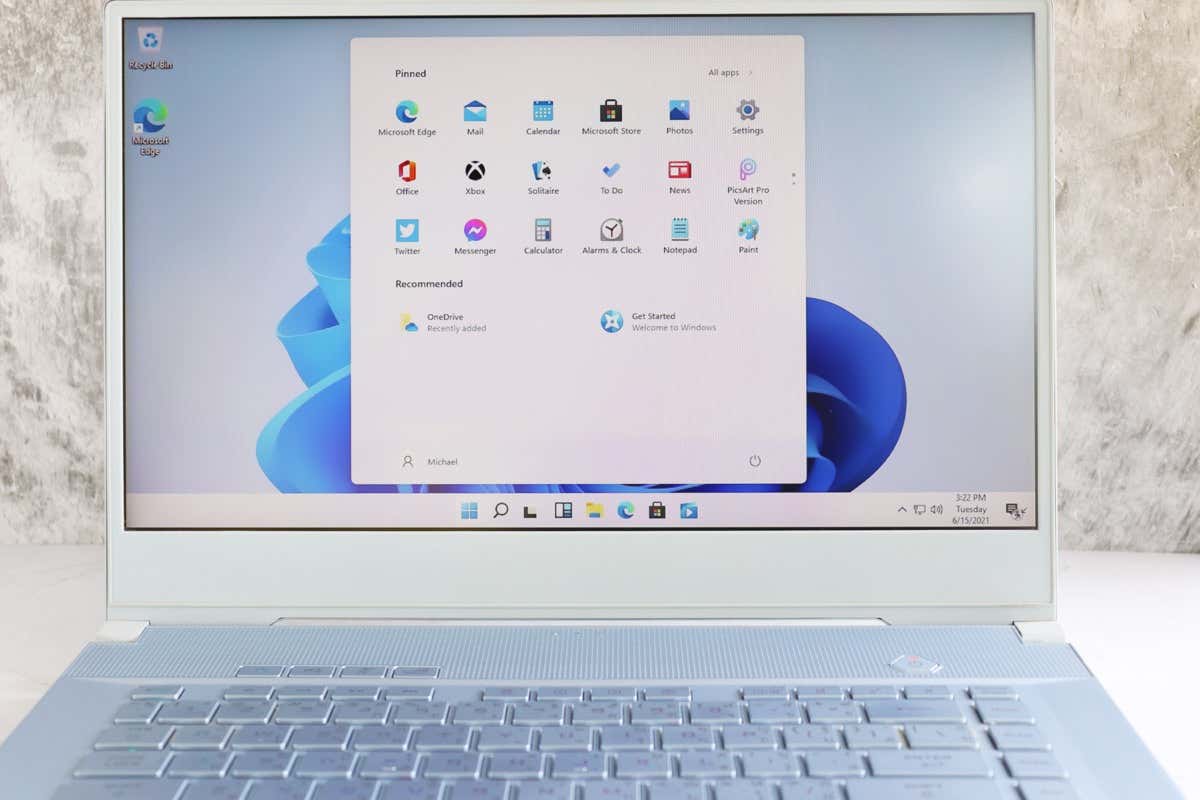
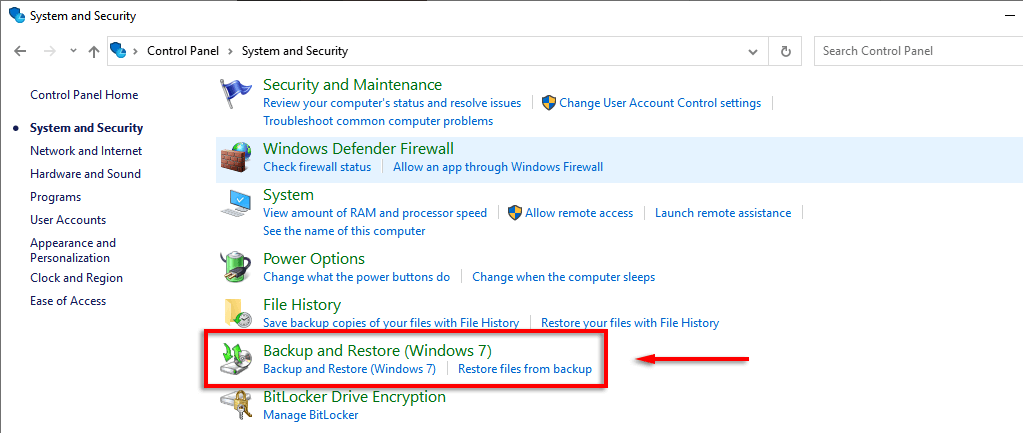
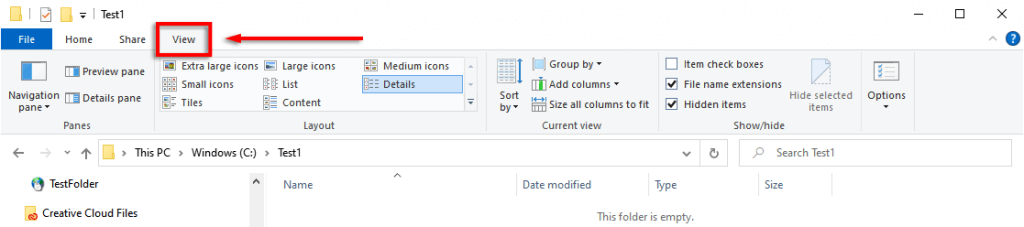
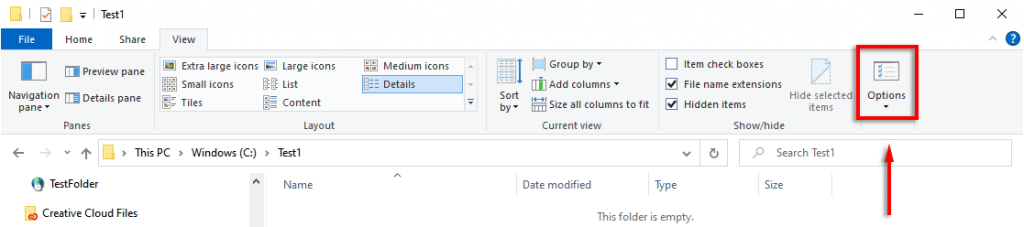
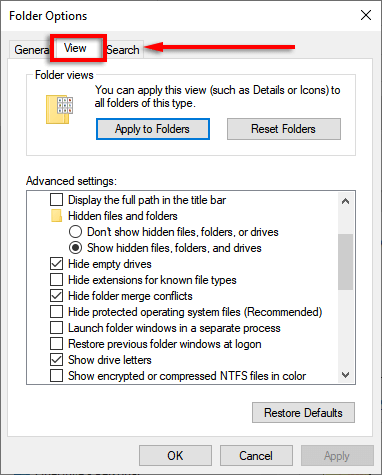
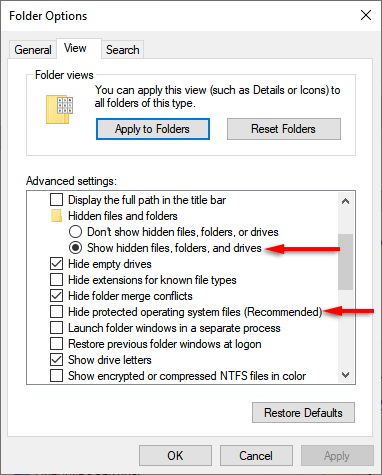
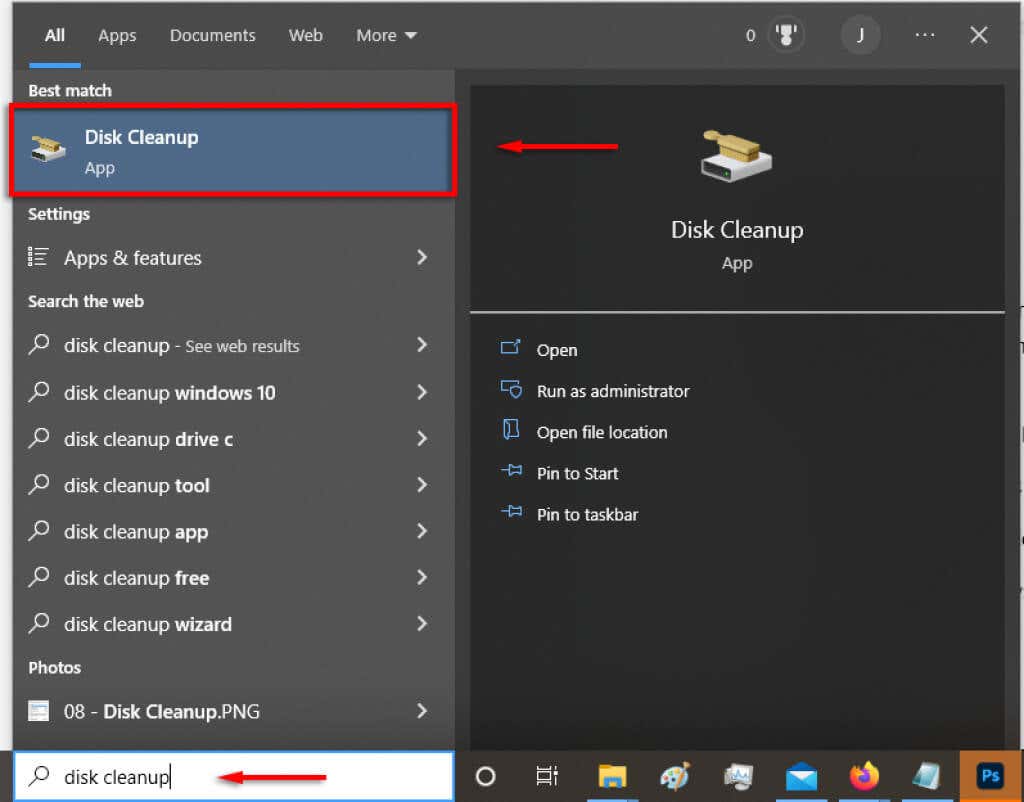
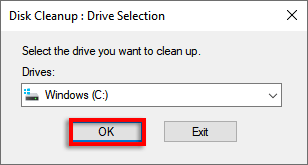
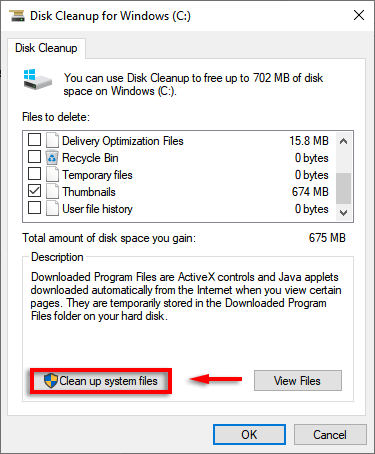
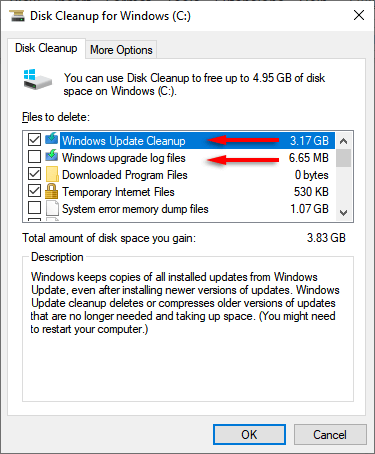
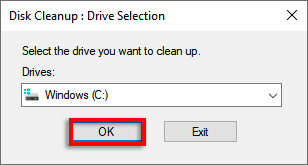
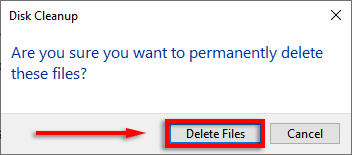
Posting Komentar